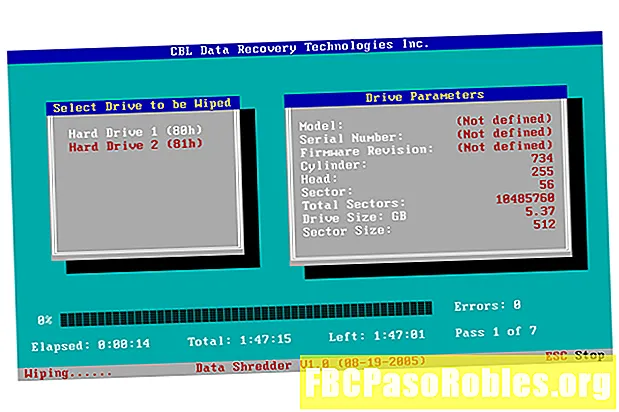Tartalom
- Ha a telefon nem működik, érdemes megpróbálnia az újraindítást
- IPhone visszaállítása az iTunes használatával
- Az iPhone visszaállítása a beállításokon keresztül
- Az iPhone beállítása
- A 'Beállítás új iPhoneként' opció használata
- Töltse át fájljait
- A 'Visszaállítás biztonsági másolatból' opció használata
- Szinkronizálja a telefonját az iTunes-szal
Ha a telefon nem működik, érdemes megpróbálnia az újraindítást
Az iPhone készülék eredeti gyári beállításainak visszaállítása egy olyan módszer, amellyel megjavíthatja a telefonnak az illetéktelen szoftver letöltésével okozott károit. Nem garantált, hogy megoldja a problémákat, de ez a legjobb megoldás.
Néhány lehetőség van az iPhone visszaállítására vagy visszaállítására a gyári beállításokra. Itt van, hogyan kell csinálni.
IPhone visszaállítása az iTunes használatával
Ha a MacOS Mojave (10.14) vagy annál alacsonyabb verziót futtat, akkor az iTunes segítségével visszaállíthatja telefonját. Itt van, hogyan.
-
Csatlakoztassa iPhone-ját a számítógépéhez a mellékelt USB-kábellel, majd nyissa meg az iTunes-ot.
Előfordulhat, hogy az iTunes automatikusan megnyílik a telefon csatlakoztatásakor.
-
Kattints a iPhone ikonra az iTunes bal felső sarkában.

-
Kattintson egyikre Most készítsen biztonsági másolatot vagy Szinkronizál hogy manuálisan készítsen biztonsági másolatot a telefon adatairól.
Ha úgy állítja be, hogy az iPhone automatikusan biztonsági másolatot készít az iCloudról, akkor is készítsen manuális biztonsági másolatot, hogy megőrizze minden adatát.

-
kettyenés IPhone visszaállítása... az iTunes ablak teteje közelében.
Az eszköz visszaállítása előtt ki kell kapcsolnia a Find My iPhone funkciót.

-
Az iTunes felkéri Önt, hogy erősítse meg döntését. kettyenés visszaállítás folytatni.

-
Az iTunes automatikusan elindítja a visszaállítási folyamatot, és értesíti Önt, ha ez befejeződött.
Az iPhone visszaállítása a beállításokon keresztül
Ha továbbra is használhatja iPhone-ját, visszaállíthatja eredeti állapotába a Beállítások alkalmazáson keresztül.
-
Nyisd ki Beállítások az iPhone-on.
-
választ Tábornok.

-
Menj Visszaállítás a menü alján.
-
Koppintson a Törölje az összes tartalmat és a beállításokat.

-
Felszólítást kaphat arra, hogy készítsen biztonsági másolatot az iPhone-ról az iCloudba, vagy írja be a jelszót, majd a telefon törli magát és újraindul.
Az iPhone beállítása
Visszaállíthatja iPhone-ját, vagy csatlakoztatva az iTuneshoz, vagy magának az eszköznek a utasításai szerint. Bármelyik módszert is használja, kétféle lehetőséget lát majd: Beállítás új iPhone-ként, majd visszaállítás egy biztonsági másolatból.
Ha vissza szeretné állítani az összes beállítást (például e-mail fiókok, névjegyek és jelszavak) a telefonra, válassza a Visszaállítás biztonsági másolatból. Válassza ki iPhone nevét a képernyő jobb oldalán található legördülő menüből.
Ha iPhone-ját különösen problematikusnak találta, érdemes választania Beállítás új iPhone-ként. Ezzel megakadályozhatja, hogy az iTunes minden nehézkes beállítást visszaállítson, és továbbra is szinkronizálhatja adatait.
A 'Beállítás új iPhoneként' opció használata
Amikor beállítja készülékét új iPhone-ként, el kell döntenie, mely információkat és fájlokat szeretné szinkronizálni a telefonjával. Először el kell döntenie, hogy szinkronizálja-e névjegyeit, naptárait, könyvjelzőit, jegyzeteit és e-mail fiókjait az iPhone készülékével.
A választások elvégzése után kattintson a gombra Kész.
Az iTunes megkezdi az iPhone biztonsági mentésének és szinkronizálásának.
Töltse át fájljait
Ha bármilyen alkalmazást, zeneszámot és műsorát át szeretne vinni a telefonra, vagy visszatöltött arra a telefonra, akkor a kezdeti szinkronizálás befejezése után térjen vissza az iTunes alkalmazásba. Az iTunes menükből válassza ki, mely alkalmazásokat, csengőhangokat, zenét, filmeket, TV-műsorokat, könyveket és fényképeket szinkronizálni kívánja iPhone-jával.
A választások elvégzése után nyomja meg a gombot Alkalmaz gombot, amelyet az iTunes képernyő jobb alsó sarkában láthat. Az iTunes szinkronizálja a kiválasztott fájlokat és médiumokat az iPhone készülékével.
A 'Visszaállítás biztonsági másolatból' opció használata
Ha a telefon legfrissebb biztonsági másolata az iCloud volt, akkor nem kell csatlakoztatnia azt az iTuneshoz a beállítások visszaállításához. Ezt akkor választhatja ki, miután bejelentkezett az Apple ID-be.
Ha úgy dönt, hogy iPhone-ját visszaállítja egy biztonsági másolatból, kattintson az OK gombra Visszaállítás biztonsági másolatból.
Függetlenül attól, hogy ezt telefonon vagy az iTunes-on végzi, látni fogja a legutóbbi biztonsági mentések listáját. Válassza ki azt, amelyet a folyamat elején készített, és a telefon visszatér az előző állapotába.
Használhat egy korábbi biztonsági másolatot, ha megpróbál visszatérni az iOS korábbi verziójához, vagy megszabadulni egy problémás alkalmazástól. Elveszít néhány adatot, ha ezt megteszi.
Szinkronizálja a telefonját az iTunes-szal
Amikor az iPhone vagy az iTunes befejezte a régi beállítások telepítését, az eszköz újraindul.
Ha az iTunes alkalmazta erre a folyamatra, akkor szinkronizálnia kell telefonját a programmal az összes fájl újratelepítéséhez. Az alkalmazások, a zene és a videók visszakerülnek a telefonjára.
Amint az iTunes szinkronizálás - vagy az iCloud visszaállítás - ha nem használja az iTunes alkalmazást - befejeződött, a telefon készen áll a használatra.